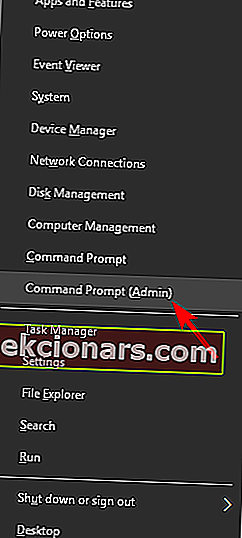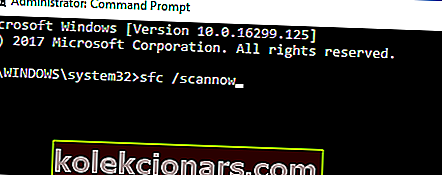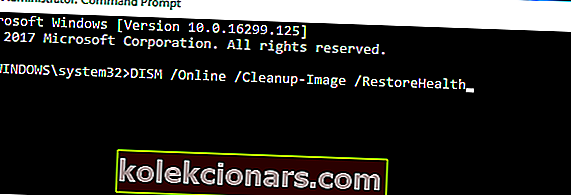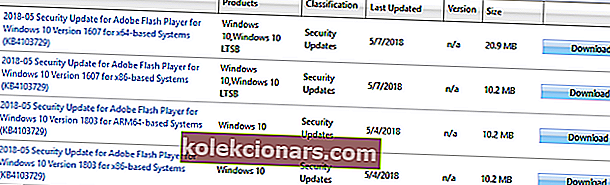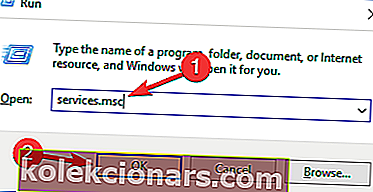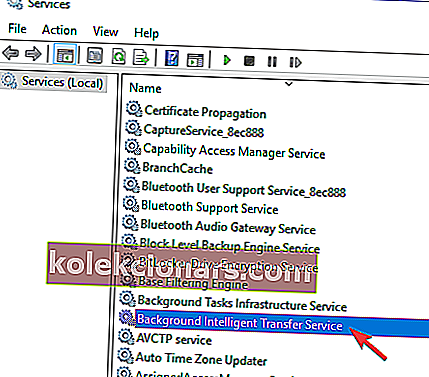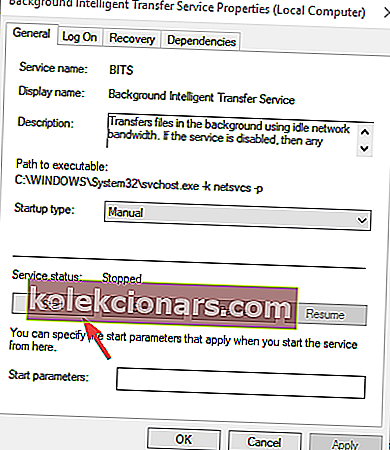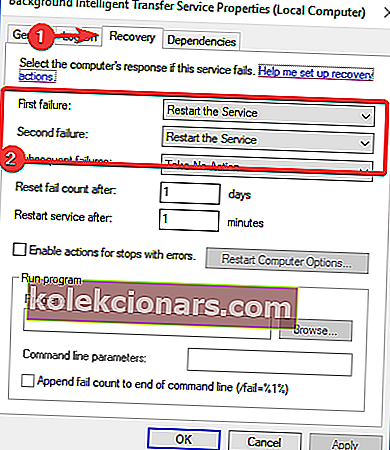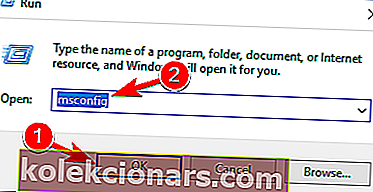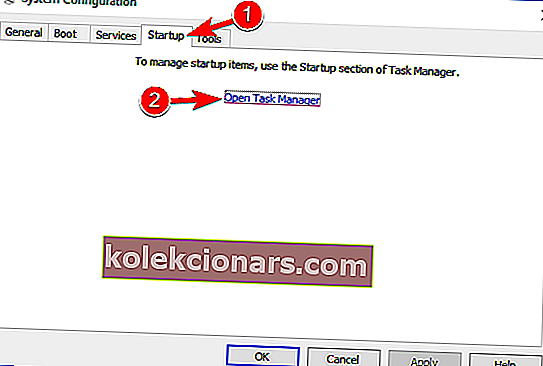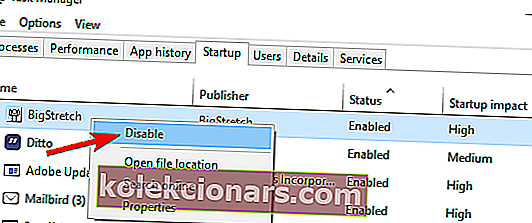- Windows-oppdateringer er nå en del av Windows-livssyklusen, så det er gunstig for de fleste brukere å få dem.
- Hvis du har problemer med å installere en oppdatering med feil 0x80080008-melding, er det på tide å fyre opp feilsøkingsprogrammet for oppdatering, starte BITS på nytt og skanne harddisken for feil. Flere detaljer i artikkelen.
- Hvis du vil ha flere løsninger for Windows Update og mer informasjon, må du sjekke Windows Update Hub.
- Vi ønsker deg velkommen til å besøke Windows Errors Hub for å fikse og trinnvise veiledninger til de fleste Windows-feil du kan støte på.

Vi er alle kjent med oppdateringsproblemer for Windows 10. Denne typen problemer er trolig den vanligste feilen som Windows 10-brukere støter på fra tid til annen.
Alle disse irriterende problemene blir fulgt av en identifikasjonskode for at de skal bli ordnet lettere. En av de feilene som er vanlige og gjentatte er den med koden 0x80080008 .
Du blir nemlig bedt om denne feilkoden når oppdateringen enten sitter fast eller noen av oppdateringsfilene ikke lastes ned og installeres.
Men ikke bekymre deg, vi har noen løsninger som kan løse problemet ditt, hvis det plager deg.
Windows-oppdateringsfeil 0x80080008 varianter
Oppdateringsfeil 0x80080008 vil forhindre deg i å laste ned de siste oppdateringene. Når det er snakk om, her er noen lignende problemer som brukere rapporterte:
- 0x80080008 Server 2016 - Mange brukere rapporterte dette problemet med Windows Server 2016. Selv om løsningene våre hovedsakelig er for Windows 10, bør du også kunne bruke noen av dem på Windows Server.
- Windows-oppdatering mislyktes - Dette er en Windows Update-feil, og det vil føre til at oppdateringer slutter å fungere. Du bør imidlertid kunne løse problemet ved å deaktivere antivirusprogrammet ditt eller ved å laste ned oppdateringen manuelt.
Windows-oppdateringsproblemer vil være en ting tidligere med disse verktøyene!
Fremgangsmåte for å fikse Windows-oppdateringsfeil 0x80080008
Løsning 1 - Sjekk antivirusprogrammet ditt

Ifølge brukere kan oppdateringsfeil 0x80080008 noen ganger vises på grunn av problemer med antivirusprogrammet. For å løse dette problemet anbefales det at du deaktiverer visse antivirusfunksjoner og sjekker om det hjelper.
Hvis det ikke fungerer, må du kanskje deaktivere antivirusprogrammet ditt helt og deretter prøve å utføre oppdateringen. Imidlertid, hvis problemet fortsatt er der, vil ditt neste trinn være å fjerne antivirusprogrammet ditt helt.
Selv om du bestemmer deg for å fjerne antivirusprogrammet, bør PCen din fortsatt være beskyttet av Windows Defender , slik at du ikke trenger å bekymre deg for sikkerheten din.
Hvis du løser problemet ditt ved å fjerne antivirusprogrammet, kan dette være en god tid for deg å vurdere å bytte til en annen antivirusløsning.
Det finnes mange gode antivirusprogrammer på markedet, men hvis du vil ha maksimal beskyttelse som ikke forstyrrer systemet ditt på noen måte, foreslår vi at du vurderer BullGuard (gratis nedlasting) .
Løsning 2 - Utfør SFC- og DISM-skanninger
Hvis du fortsetter å få oppdateringsfeil 0x80080008 på din PC, kan problemet være installasjonen din. Windows-installasjonen din kan være skadet eller ødelagt, og det kan føre til denne feilen.
Du kan imidlertid løse problemet ved å utføre en SFC-skanning. For å gjøre det, følg bare disse trinnene:
- Høyreklikk og åpne Start-menyen.
- Velg ledetekst (administrator) .
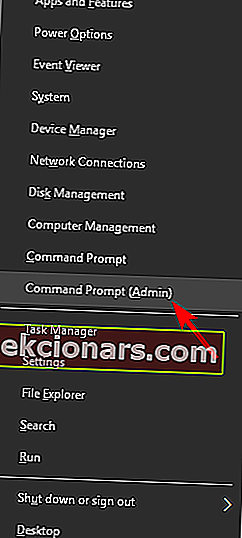
- Skriv sfc / scannow i kommandolinjen.
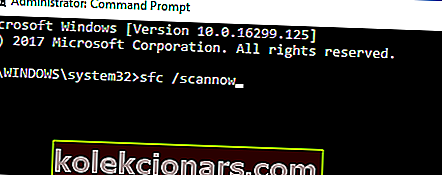
- Fremgangsmåten vil søke etter ødelagte filer og reparere dem.
Dette verktøyet viste seg å være verdifullt i mange situasjoner. Likevel, hvis de ødelagte filene ikke er kjernen i problemet, kan det være lurt å prøve andre løsninger.
Hvis SFC-skanning ikke kan løse problemet, eller hvis du ikke kan kjøre SFC-skanning i det hele tatt, vil ditt neste trinn være å kjøre DISM-skanning. For å gjøre det, følg bare disse trinnene:
- Start ledetekst som administrator.
- Skriv inn følgende kommando på kommandolinjen:
- DISM.exe / Online / Cleanup-image / Restorehealth
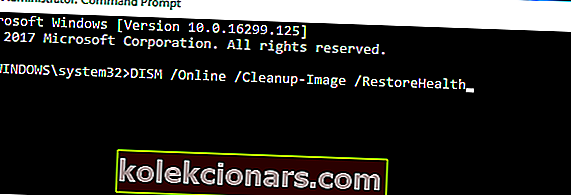
- DISM.exe / Online / Cleanup-image / Restorehealth
- Hvis DISM ikke kan skaffe filer på nettet, kan du prøve å bruke installasjons-USB eller DVD. Sett inn media og skriv inn følgende kommando:
- DISM.exe / Online / Cleanup-Image / RestoreHealth / Source: C: RepairSourceWindows / LimitAccess
- Sørg for å erstatte "C: RepairSourceWindows" -stien til DVD eller USB.
Når skanningen er fullført, sjekk om problemet fortsatt er der. Hvis du ikke klarte å kjøre SFC-skanning før, kan du prøve å kjøre den igjen etter DISM-skanning og sjekke om det løser problemet.
Sjekk denne episke guiden for å bruke DISM som en proff!
Løsning 3 - Start Windows Update-komponenter på nytt
I følge brukere kan det hende at du støter på oppdateringsfeil 0x80080008 på grunn av Windows Update-komponenter. For å løse problemet må du starte Windows Update-komponentene på nytt.
Du kan gjøre dette manuelt, men det kan være en kjedelig prosess, så det er vanligvis bedre å bruke ledetekst.
For å tilbakestille Windows Update-komponenter ved hjelp av ledeteksten, trenger du bare å gjøre følgende:
- Start ledetekst som administrator.
- Kjør nå følgende kommandoer:
- nettstopp wuauserv
- nettstopp cryptSvc
- nettstoppbiter
- nettstopp msiserver
- ren C: WindowsSoftwareDistribution SoftwareDistribution.old
- ren C: WindowsSystem32catroot2 Catroot2.old
- nettstart wuauserv
- netto start cryptSvc
- netto startbiter
- nettstart msiserver
Etter at du har kjørt disse kommandoene, bør problemet løses, og du kan laste ned oppdateringene igjen. Å kjøre disse kommandoene manuelt kan være kjedelig.
Hvis du vil tilbakestille Windows Update-komponenter automatisk, kan du opprette et tilbakestillingsskript for Windows Updates og kjøre det for å tilbakestille de nødvendige tjenestene automatisk.
Løsning 4 - Last ned oppdateringen manuelt
Hvis du fortsetter å få oppdateringsfeil 0x80080008, kan du kanskje omgå det bare ved å laste ned og installere oppdateringen manuelt.
Dette er relativt enkelt, og du kan gjøre det ved å følge disse trinnene:
- Først må du finne KB-nummeret på oppdateringen du prøver å laste ned. Du kan gjøre det fra Windows Update-delen på Windows eller ved å gå til nettstedet Windows Update History.
- Når du har funnet KB-nummeret til oppdateringen du prøver å laste ned, må du besøke Microsoft Update Catalog- nettstedet. Nå trenger du bare å skrive inn oppdateringsnummeret i søkefeltet.
- Liste over resultater vises. Finn oppdateringen som samsvarer med systemarkitekturen din, og klikk på Last ned- knappen for å laste den ned.
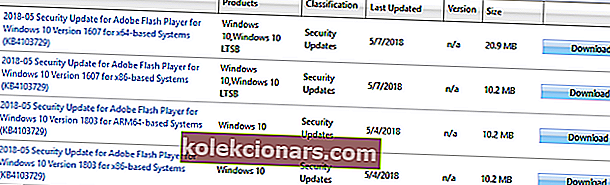
- Når du har lastet ned oppdateringen, kjører du installasjonsfilen for å installere den.
Når oppdateringen er installert, vil systemet ditt bli oppdatert til den nyeste versjonen, og problemet blir løst.
Husk at denne løsningen ikke løser kjerneproblemet, i stedet lar det deg bare laste ned og installere oppdateringen manuelt og omgå problemet.
Hva gjør jeg hvis Windows-oppdateringer ikke lastes ned? Her er noen gode tips for å løse problemet!
Løsning 5 - Start BITS-tjenester på nytt
Bakgrunn Intelligent Transfer Service (BITS) er en viktig tjeneste for oppdateringer. Ved noen anledninger kan det på grunn av forskjellige grunner krasje og slutte å virke.
Det du trenger å gjøre er å starte tjenesten på nytt og se om det er en forbedring i oppdateringsprotokollen.
- Trykk Windows-tast + R . I søkelinjen skriver du services.msc og trykker Enter .
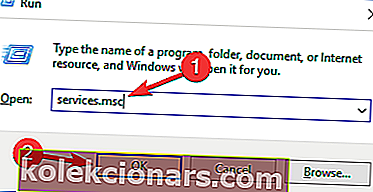
- Se etter Background Intelligent Transfer Service (BITS) og dobbeltklikk på den for å åpne egenskapene.
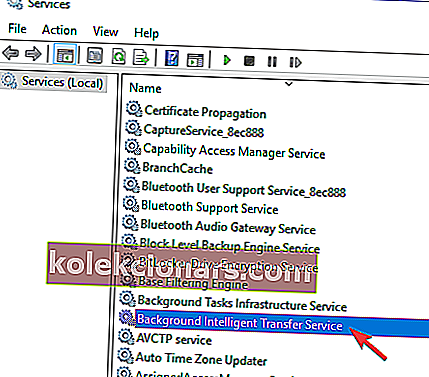
- Hvis tjenesten ikke kjører, klikker du på Start- knappen.
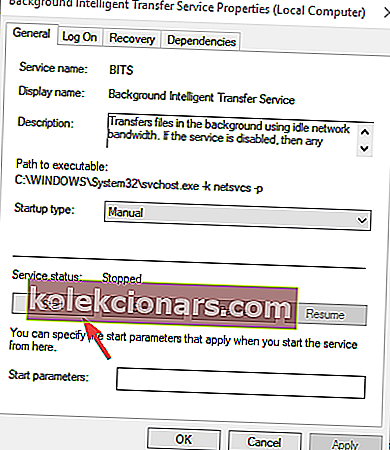
- Velg kategorien Recovery og sørg for at First failure and Second failure er satt til Restart service .
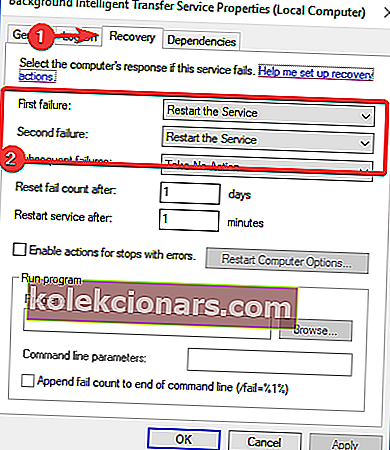
- Bekreft valget og se etter oppdateringer.
Det gjør jobben gjort for noen brukere. Men hvis du fortsatt blir bedt om feilen, fortsett til neste løsning.
Løsning 6 - Start i sikker oppstartsmodus
Ved noen anledninger kan bakgrunnsprogrammene og deres respektive prosesser redusere eller til og med forhindre en oppdatering. Så prøv å tilpasse tjenestene og oppstart for å forhindre mulig konflikt.
- Trykk på Windows-tasten + R og skriv inn msconfig . Klikk nå OK eller trykk Enter .
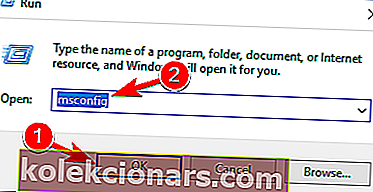
- Gå til Tjenester- fanen og merk av for Skjul alle Microsoft-tjenester . Klikk deretter Deaktiver alt og klikk Bruk .

- Gå til oppstartsfanen og velg Åpne oppgavebehandling .
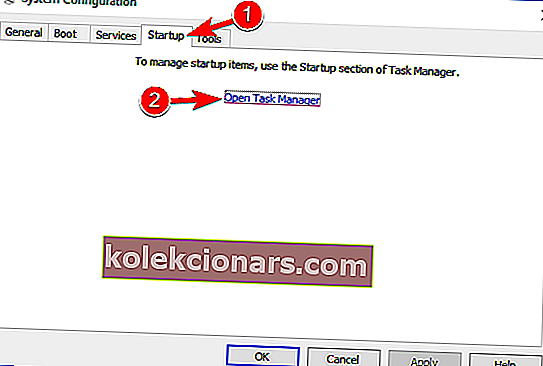
- Deaktiver alle oppstartsprogrammer individuelt.
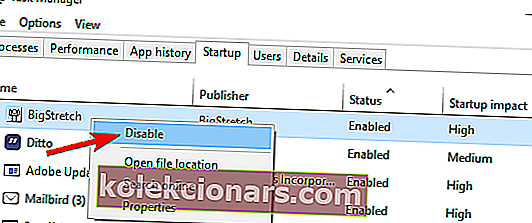
- Start PCen på nytt og prøv å oppdatere.
Du bør kunne finne og laste ned tilgjengelige oppdateringer etter denne løsningen.
Kan ikke starte opp i sikkermodus? Ikke få panikk! Denne guiden hjelper deg med å løse problemet på kort tid!
Løsning 7 - Utfør en oppgradering på stedet
I følge brukere er det noen ganger den eneste måten å løse dette problemet på å utføre en oppgradering på stedet.
Hvis du ikke er kjent, vil en oppgradering på plass tvinge Windows 10 til å installere den nyeste versjonen mens du holder alle filene og programmene uberørt.
For å utføre en oppgradering på plass, må du gjøre følgende:
- Last ned Media Creation Tool og kjør det.
- Velg Oppgrader denne PC-en nå, og klikk på Neste .
- Vent mens oppsettet forbereder de nødvendige filene.
- Velg nå Last ned og installer oppdateringer (anbefalt) og klikk Neste .
- Vent til oppdateringene lastes ned.
- Følg instruksjonene på skjermen til du kommer til Klar til å installere skjermen. Klikk på Endre hva du skal beholde .
- Velg Behold personlige filer og apper, og klikk Neste .
- Følg instruksjonene på skjermen for å fullføre installasjonen.
Når prosessen er ferdig, blir Windows oppdatert til den nyeste versjonen, og problemet bør løses permanent.
Ferdig. Husk at du kan bruke løsninger presentert i denne artikkelen for flere feil, ikke bare den vi adresserte i dag.
Hvis du har spørsmål eller forslag, er kommentarfeltet nedenfor.
FAQ: Lær mer om Windows Update
- Hva er feil 0x80080008?
0x80080008-feilen hindrer brukere i å se etter nye oppdateringer. Det skjer vanligvis hvis det er en tidligere mislykket nedlasting eller et hurtigbufferproblem og kan løses ved hjelp av denne veiledningen.
- Hvordan fikser jeg en oppdateringsfeil i Windows 10?
Sørg for at du har minst 20% av din totale diskplass ledig. Deretter kjører du oppdateringen et par ganger etter å ha oppdatert driverne dine ved hjelp av et automatisert verktøy for å spare tid. Til slutt starter du datamaskinen på nytt og sjekker harddisken for feil.
- Hvorfor installeres ikke Windows 10-oppdateringen?
Det kan være en konflikt med andre midlertidige filer eller systemfiler. Eller kanskje det ikke er nok plass på disken til å laste ned oppdateringene. Sørg for å sjekke aktiveringsstatusen din og fikse Windows-aktivering om nødvendig.
Redaktørens merknad : Dette innlegget ble opprinnelig publisert i mars 2017 og har siden blitt fullstendig oppdatert og oppdatert i april 2020 for friskhet, nøyaktighet og omfattende.